
Sadržaj:
- Korak 1: Kako napraviti primarni račun
- Korak 2: Kako se prijaviti
- Korak 3: Kako dodati podračune
- Korak 4: Kreiranje datoteka i kodova podataka
- Korak 5: Učitavanje skupova podataka i kodova
- Korak 6: Dodjeljivanje kodera
- Korak 7: Kodiranje skupova podataka
- Korak 8: Kako provjeriti valjanost skupova podataka
- Korak 9: Kako pristupiti izvještajima o podacima
- Autor John Day [email protected].
- Public 2024-01-30 08:08.
- Zadnja izmjena 2025-01-23 14:37.
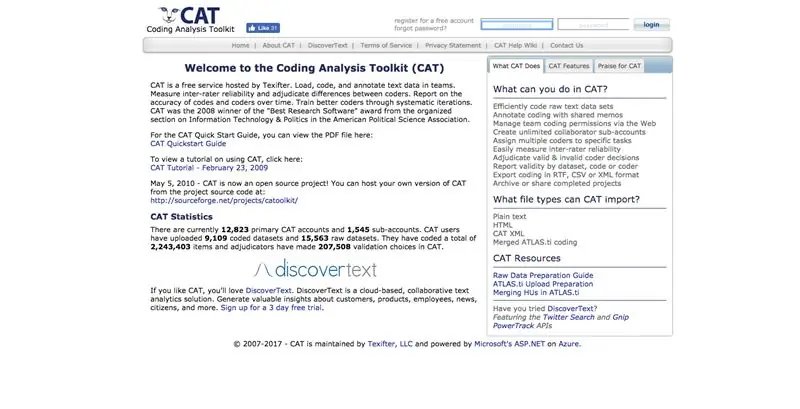
Alat za analizu kodiranja (CAT) besplatan je softver za kvalitativnu analizu podataka koji postoji u potpunosti na mreži. Za istraživače s tekstualnim podacima, CAT dopušta kategorizaciju i uzorkovanje velikih količina podataka u kvantitativne količine. Graham R. Gibbs i Celia Taylor u svom članku Kako i šta kodirati opisuju kodiranje kao „proces češljanja podataka za teme, ideje i kategorije, a zatim označavanje sličnih odlomaka teksta oznakom koda kako bi se mogli lako dohvatiti. u kasnijoj fazi radi daljeg poređenja i analize.”
NAPOMENA: Za pregled procesa kodiranja pogledajte Kako i šta kodirati resurs osmišljen da objasni praksu.
Referenca: Gibbs, G. R., & C. (2005., 30. jun). Kako i šta kodirati. Preuzeto 12. marta 2017. sa
Korak 1: Kako napraviti primarni račun
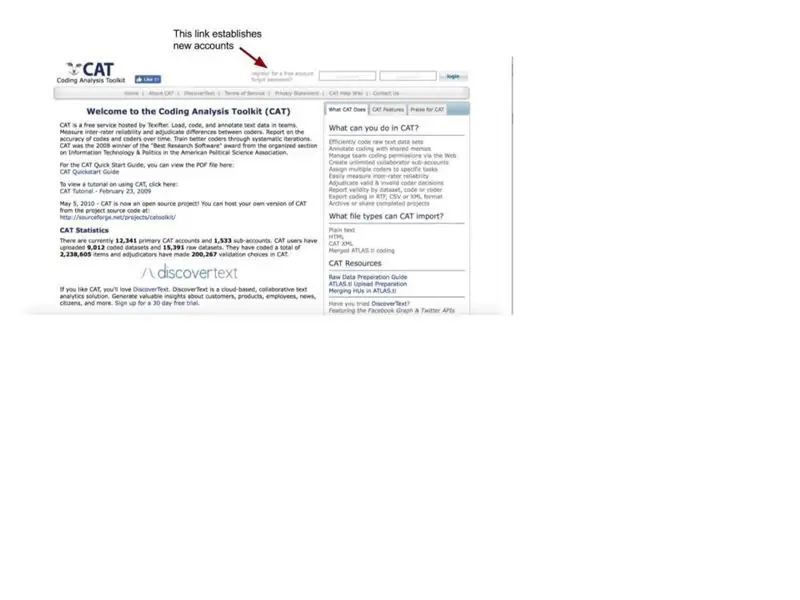
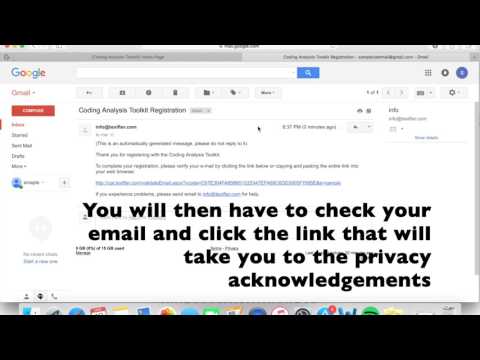
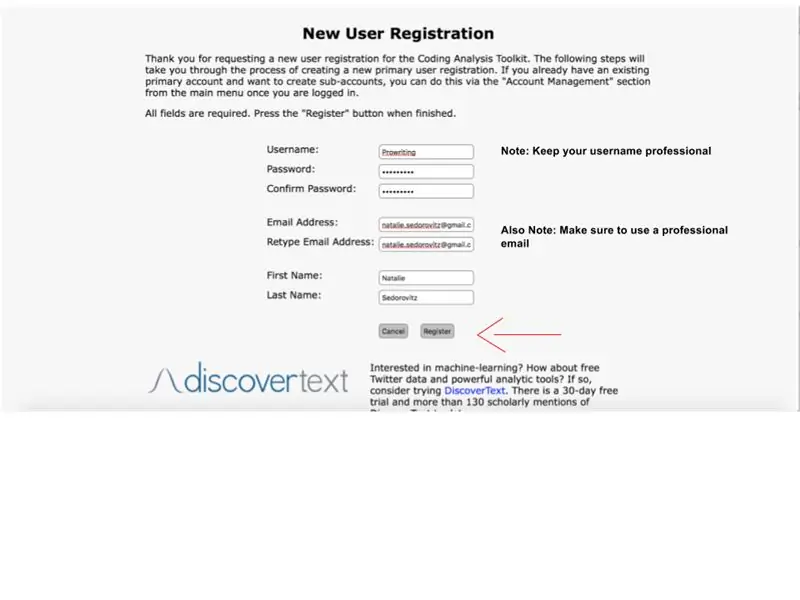
Pokrenite svoj preglednik (CAT je optimiziran za Safari, Google Chrome, Internet Explorer i Mozilla Firefox)
Potražite Alat za analizu kodiranja putem željene tražilice (Google) i pronađite vezu pod naslovom CAT početna stranica: https://cat.texifter.com/app/main.aspx NAPOMENA: Originalna web stranica CAT -a se premjestila! To više nije najbolja opcija na Google pretraživanjima; ako pristupate ovoj opciji, koristite priloženu hipervezu unutar stranice za preusmjeravanje na ispravnu web stranicu. Nakon što dođete na CAT početnu stranicu (na slici ispod), pogledajte u gornjem desnom kutu stranice prema poljima za prijavu USERNAME i PASSWORD. Lijevo od tekstualnog okvira USERNAME odaberite vezu Registracija za besplatni račun (vidi crvenu strelicu).
Klikom na Register za besplatnu vezu računa preusmjerit ćete se na stranicu Registracija novog korisnika (na slici ispod). Sa spiskom odgovarajućih polja potrebnih za uspostavljanje primarnog računa. NAPOMENA: Primarni računi služe kao vođe projekata tokom analize. Kao takvi, oni su povećali administratorske odgovornosti, kao što su: Zaključavanje i otključavanje skupova podataka Upravljanje dozvolama podračuna Nakon što popunite potrebna polja za tekst i kliknete na dugme Registracija (vidi crvenu strelicu), bit ćete preusmjereni na ekran zahvale.
Korak 2: Kako se prijaviti
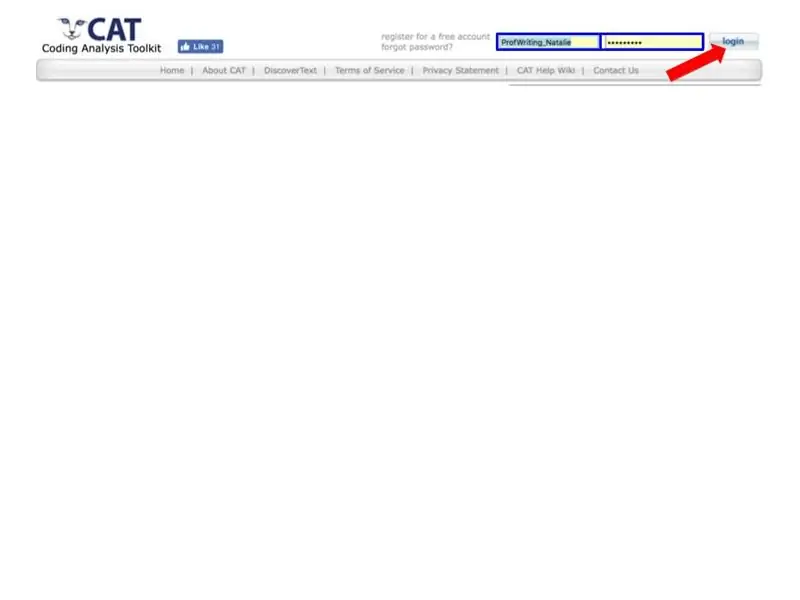
Kada namjeravate ponovno posjetiti web lokaciju nakon kreiranja računa, samo upišite svoje kreirano korisničko ime i lozinku u gornji desni kut glavne početne stranice (pogledajte plave okvire).
NAPOMENA: Proces prijavljivanja je isti i za primarne i za podnaloge.
Korak 3: Kako dodati podračune
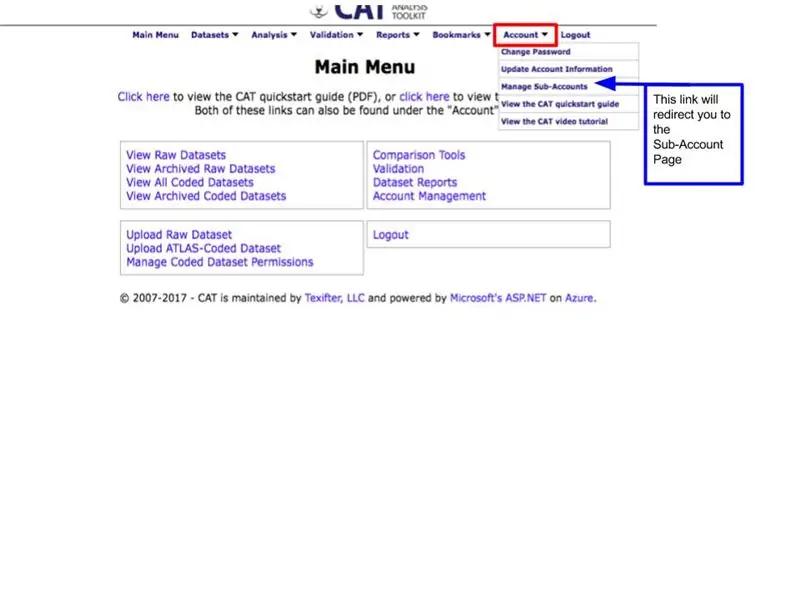
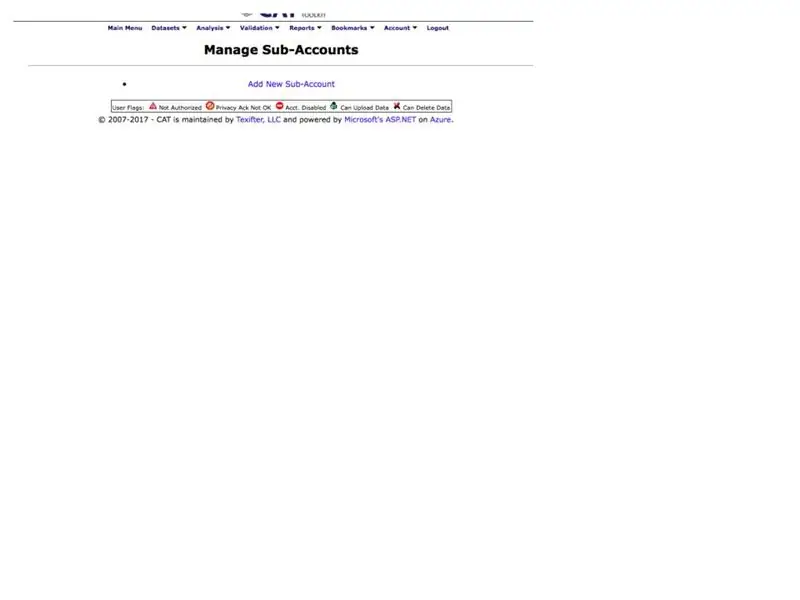
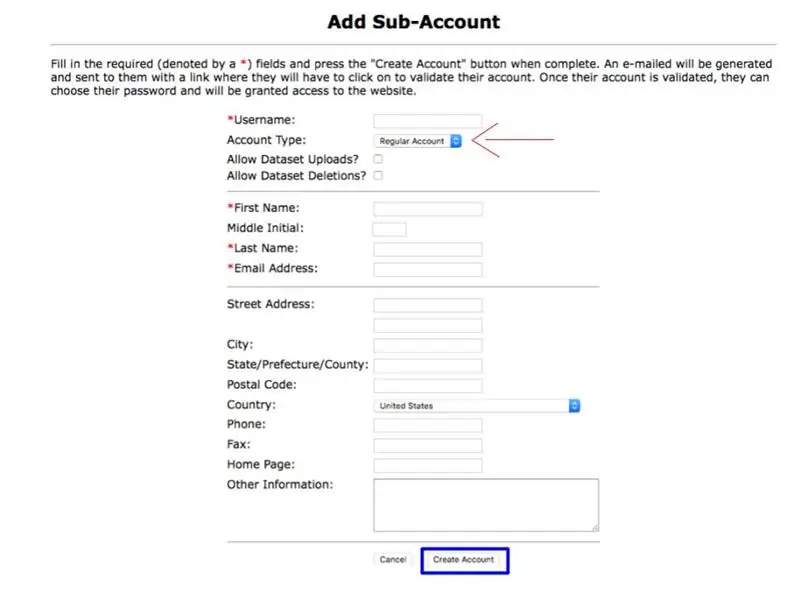
Stvaranje podračuna omogućava primarnom vlasniku računa da pozove saradnike u njihov trenutni proces kodiranja. Ako radite u grupi, važno je da različiti članovi grupe odluče o primarnom vlasniku računa (čije su odgovornosti detaljno opisane u odjeljku "Kako napraviti primarni račun"), a preostali članovi grupe da kasnije iskoriste ovaj postupak.
*Ova uputstva su za primarne vlasnike računa.
Prijavite se u CAT i pristupite glavnom meniju. Odaberite karticu Račun uz zaglavlje stranice. (pogledajte crveni okvir) U padajućem meniju pod Računom odaberite Upravljanje podračunima (vidi plavu strelicu), odvest će vas na stranicu Upravljanje podračunima.
Na stranici Upravljanje podračunima (na slici ispod) odaberite plavi tekst: Dodaj novi podračun. Preusmjerit će vas na stranicu Dodaj podračun.
Stranica Dodaj podračun (na slici ispod) funkcionira slično stranici sa registracijom novog korisnika. Unesite tražene podatke u svako polje za tekst. NAPOMENA: Samo dijelovi označeni crvenom zvjezdicom (*) moraju se popuniti. Dodatna polja su opcionalna, ovisno o želji pojedinosti.
Prilikom stvaranja podračuna važno je napraviti razliku između stručnih i redovnih računa. Za promjenu statusa podračuna koristite padajući izbornik pod nazivom Vrsta računa (vidi crvenu strelicu)
Stručni računi imaju dozvolu za pristup, postavljanje i zaključavanje skupova podataka. Ova opcija omogućava vlasniku podračuna da direktno kodira doprinosi istraživačkom procesu. Odaberite račun stručnjaka za podračune saradnika. Redovni računi mogu pristupiti skupovima podataka samo ako im odobri primarni vlasnik računa. Ovi računi su najbolji za programere koji nisu suradnici.
Kada su sva obavezna polja i sva dodatna polja popunjena, odaberite dugme Kreiraj račun pri dnu stranice (vidi plavi okvir).
E-pošta za registraciju CAT-a bit će poslana na adresu e-pošte navedenu na stranici podračuna. Nakon potvrde ove e-pošte, ova korisnička imena podračuna pojavit će se na vašoj listi dostupnih kodera.
Korak 4: Kreiranje datoteka i kodova podataka
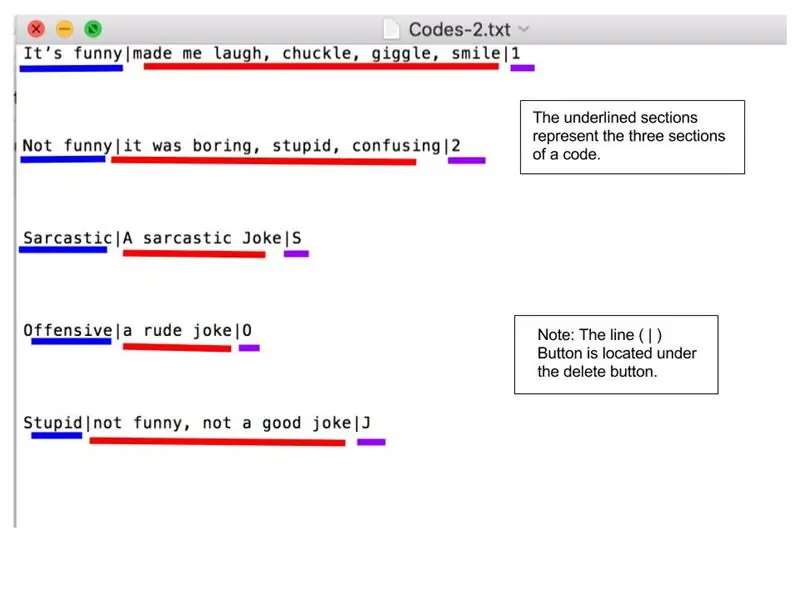
Učitavanje datoteka i kodova podataka osnova je CAT -a. Učitavanje vašeg sadržaja (datoteka podataka) i kodova pomoću kojih ćete ih analizirati događa se na istoj stranici. Važno je zapamtiti razliku između ova dva:
Datoteke podataka: Ovo su dijelovi teksta koje želite analizirati. Neke uobičajene datoteke podataka uključuju: transkripciju intervjua, uzorke za pisanje i bilo koji drugi tekst koji biste htjeli procijeniti.
Da biste dizajnirali datoteku podataka koja se može učitati u CAT, morate svoj tekst organizirati u standardne odlomke bez formatiranja. Na primjer, pogledajte sliku ispod. NAPOMENA: Isticanje vašeg teksta i odabir opcije „Obriši oblikovanje“to čini automatski. Nakon brisanja formatiranja datoteke s podacima, datoteku možete spremiti kao dokument otvorenog teksta (txt). Ovo osigurava da neće biti formatirano i da ga CAT može čitati.
Kodovi: Kodovi su opcije pomoću kojih organizirate datoteku podataka (tekst). Kodovi su podijeljeni u tri glavna dijela: Kodovi; Definicije; Kodovi pritisaka na tipke su stvarne opcije koje ćete izabrati dok prolazite kroz proces. Oni će se pojaviti kao različita dugmad na ekranu tokom procesa kodiranja. Definicije su značenje koje pridajete svakom kodu. Na primjer kod: ZABAVNA ŠALA može imati definiciju: nešto što je duhovito Pritisci tipki odgovarajuća su tipka na vašoj tipkovnici koju možete odabrati kao opciju za odabir svakog koda. NAPOMENA: Ne morate koristiti pritiske na tastere. Preporučujemo da jednostavno pritisnete kursor tipkama miša. Slično datoteci s podacima, sačuvajte ovaj dokument bez formatiranja na radnoj površini kao dokument u otvorenom tekstu (txt). Primjer datoteke kodova otvorenog teksta dolje je kodiran bojom.
Korak 5: Učitavanje skupova podataka i kodova
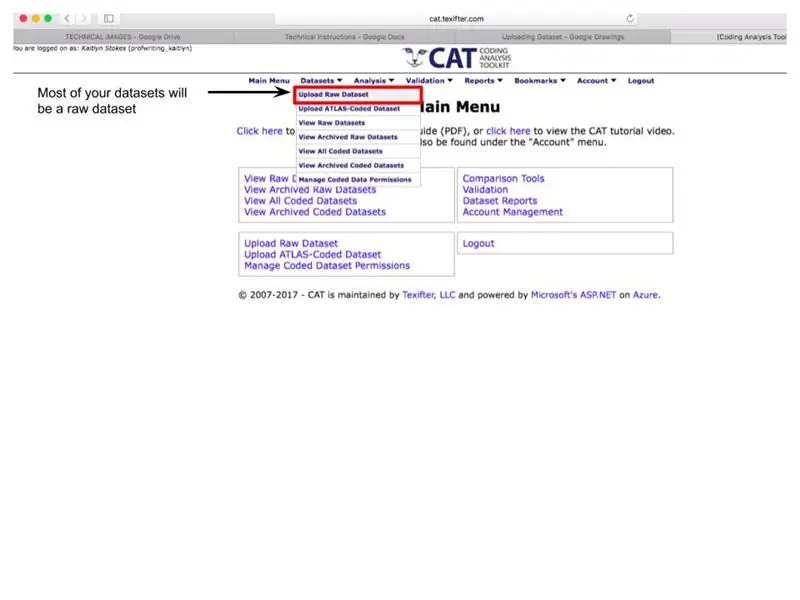
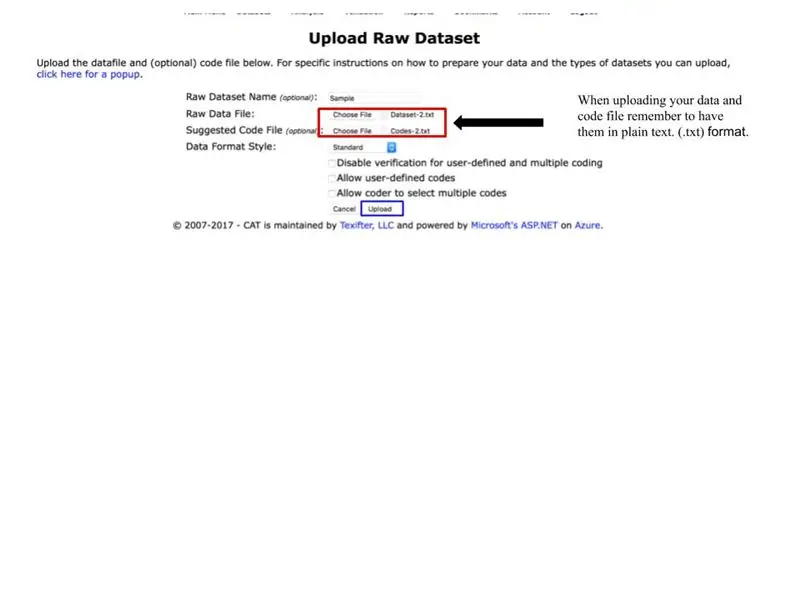
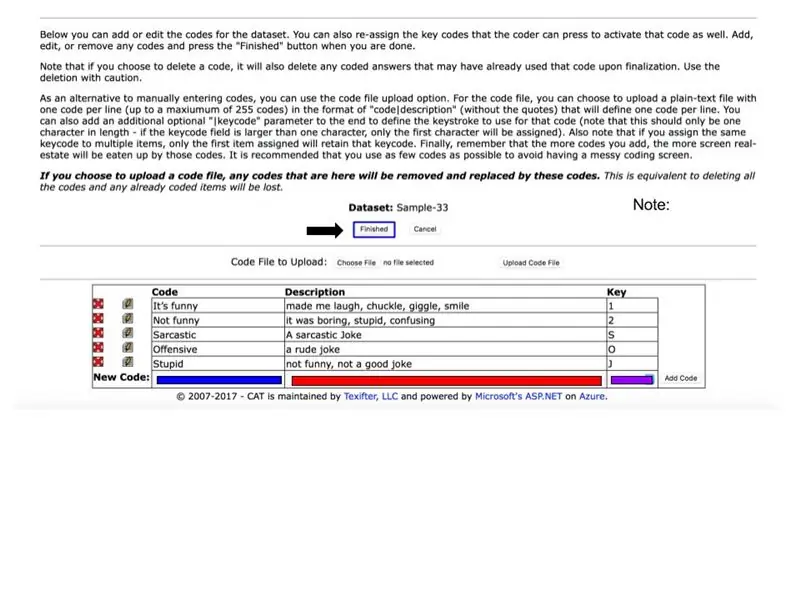
Nakon što ste stvorili i spremili datoteke otvorenog teksta (txt) i vaših kodova i skupa podataka na radnu površinu, možete ih prenijeti u CAT.
Na početnoj stranici (na slici ispod) idite do stavke zaglavlja pod nazivom "Skupovi podataka". U padajućem izborniku Dataset odaberite „Upload Raw Dataset“(pogledajte crveni okvir), ovo će vas odvesti na zaslon Upload Raw Dataset. NAPOMENA: Vaši skupovi podataka će postojati, ali će se smatrati RAW dok se ne zaključaju. Ako ste u nedoumici, provjerite neobrađene skupove podataka da biste pronašli sve na čemu radite - postoji vjerojatnost da su zaključani ako nisu zaključani.
Jednom na ekranu Upload Raw Dataset (slika dolje) obavezno naslovite svoj skup podataka.
Za učitavanje teksta i kodova koristite dugmad za prilaganje datoteka (pogledajte crveni okvir). Gornji okvir radi za vašu datoteku podataka (tekst), a donji okvir za vaše kreirane kodove. Odaberite „Standardno“za padajući izbornik Stil formata podataka:.
Tri polja za potvrdu (Onemogući provjeru korisnički definiranog i višestrukog kodiranja, Dopusti korisnički definirane kodove, Dopusti koderu odabir više kodova) su izborna. Ako koristite kodove koji ne postoje u binarnom obliku (tj. DA/NE), toplo preporučujemo odabir "Dopusti koderu odabir više kodova" za bilo koju analizu koja postoji izvan binarne opcije.
Nakon što ste dodali datoteku s podacima i kodove u odgovarajuća područja, odabrali stil standardnog formata podataka i odabrali dodatne opcije, pritisnite gumb za prijenos (vidi plavi okvir).
Nakon odabira Prijenos bit ćete preusmjereni na stranicu Dodavanje/Uređivanje sirovih kodova skupa podataka. Pomoću naše metode već ste dodali sve potrebne komponente datoteke podataka i kodova.
Ako želite dodati dodatne kodove, popunite polja za tekst i padajući izbornik pored Novi kôd i odaberite gumb za dodavanje koda. Oni slijede isti format kao i stvaranje kodova na otvorenom tekstu (txt).
Za odgovarajuće komponente koda pogledajte priloženu sliku (kodovi; definicije; pritisci tastera) Kada proverite kodove, izaberite dugme Gotovo (pogledajte plavi okvir).
Dugme Finished će vas prevesti na stranicu View Raw Dataset. Sada ste spremni za odabir kodera i početak procesa kodiranja!
Korak 6: Dodjeljivanje kodera
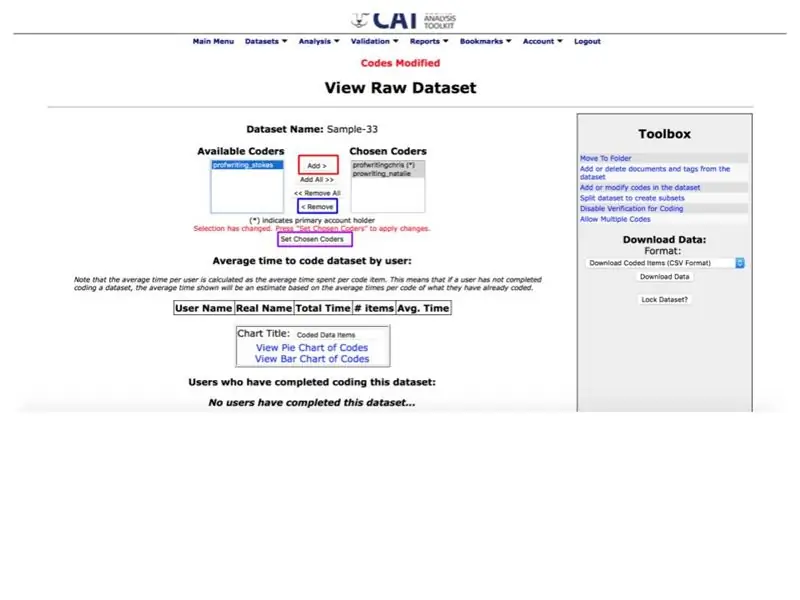
Kodirači su svi računi koji su primarni ili podračuni koje ste dodali. Ova korisnička imena će se automatski pojaviti u okviru Dostupni koderi.
Odaberite koder koji želite dodati mišem. Nakon što ime ove osobe svijetli plavo (pogledajte sliku ispod), kliknite gumb za dodavanje (pogledajte crveni okvir). NAPOMENA: Za dodavanje svih kodera odaberite opciju Dodaj sve.
Za uklanjanje kodera odaberite njihovo korisničko ime i gumb za uklanjanje (vidi plavi okvir). Nakon što odaberete svoje kodere, odaberite gumb Postavi odabrane kodere (vidi ljubičasto polje).
Ovo će izmijeniti ekran sa crvenim tekstom iznad naslova stranice View Raw Dataset sa natpisom „Dozvole postavljene“. Nakon dodjeljivanja kodera, koristite zaglavlje za odabir skupova podataka koda iz padajućeg izbornika skup podataka.
Korak 7: Kodiranje skupova podataka
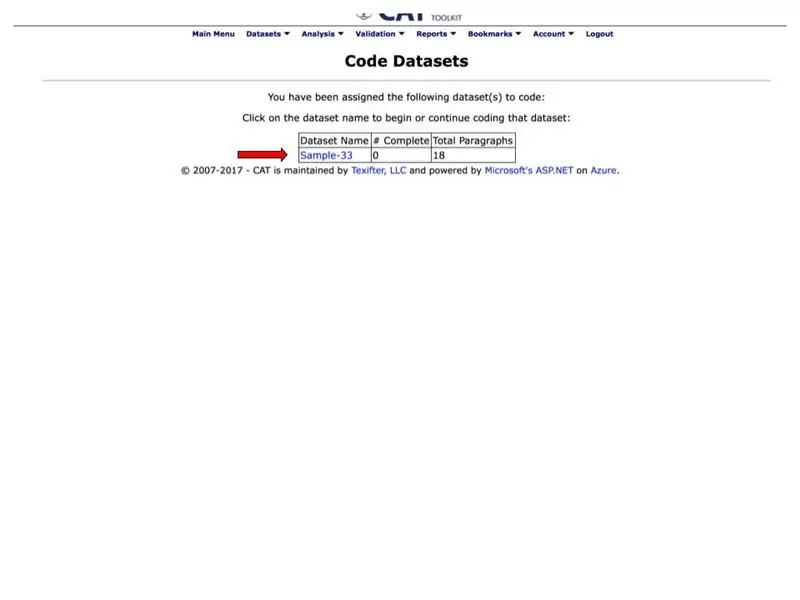
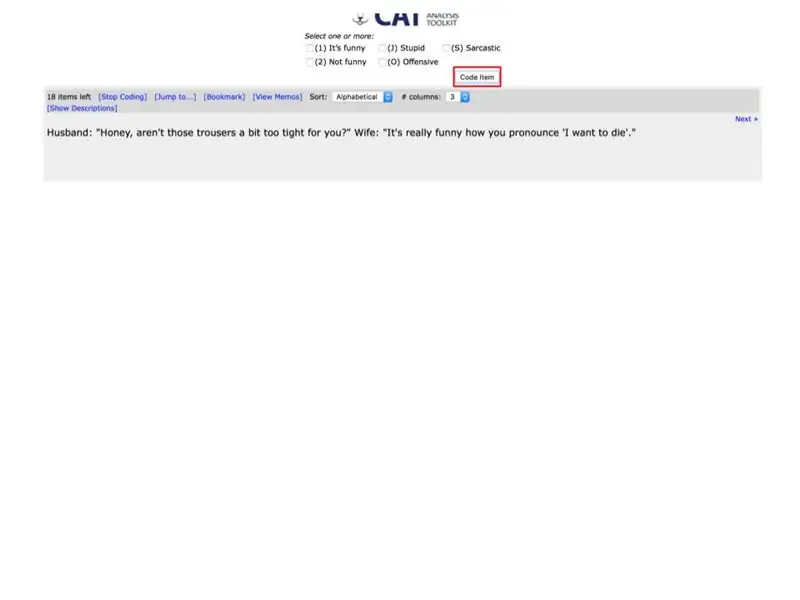
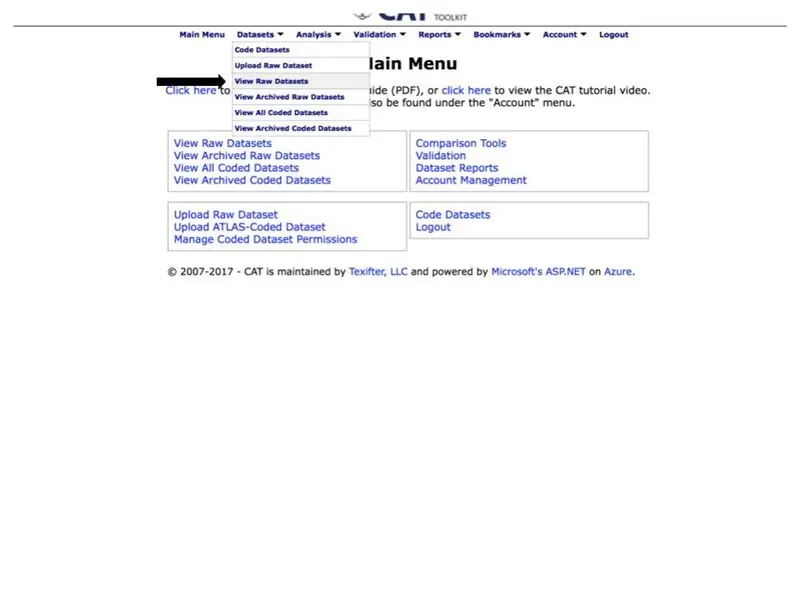
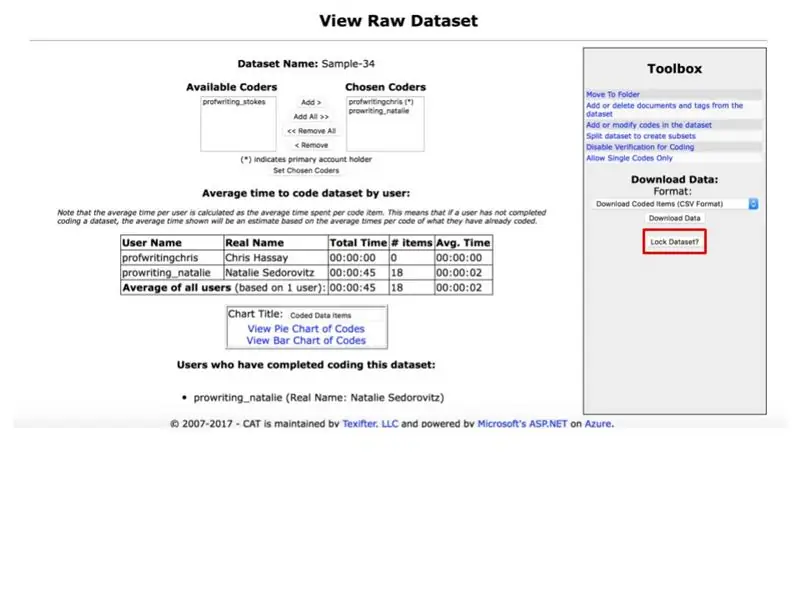
Odabirom opcije Skupovi podataka koda s padajućeg skupa podataka preusmjerit ćete se na stranicu Skupovi podataka koda (na slici ispod).
Ova stranica je podijeljena u tri kategorije unutar grafikona: Naziv skupa podataka, # Potpuni i Ukupni paragrafi. Naziv skupa podataka: Ovo je ono što ste nazvali svojim skupom podataka. Pritisnite plavi naziv za pristup i početak kodiranja (vidi crvenu strelicu). # Potpuno: Pokazuje koliko ste paragrafa datoteke podataka kodirali. Ovo bi trebalo biti nula za početak. Ukupno odlomaka: ovo je koliko odlomaka ima u vašoj datoteci s podacima. Svaki paragraf kodiran je zasebno. U našem primjeru svaki koder kodirat će 18 pasusa.
Odabirom naziva skupa podataka preusmjerit ćete se na stranicu za kodiranje (na slici ispod). Ova stranica ima odlomak iz datoteke s podacima, vaše kodove predstavljene u gumbima i (ako ste odabrali opciju Dopusti koderu da odabere više kodova tokom faze otpremanja sirovog skupa podataka) dugme Stavka koda.
Pročitajte odlomak i odaberite odgovarajuće tekstualne okvire koda koji se na njega odnose. Ako ste dozvolili više kodova, morate izabrati dugme Stavka koda da biste prešli na ekran za proveru valjanosti (pogledajte crveno dugme). NAPOMENA: Morate da izaberete dugme Stavka koda da biste snimili svoj izbor, sledeće dugme vas premešta u drugi pasus bez beleženja odabira koda.
Ako ste aktivirali opciju Dopusti koderu da odabere više kodova, bit ćete preusmjereni na stranicu Verify Choices. Verifikacija osigurava da su vaši izbori tačni. Odaberite Verify Choices na vrhu stranice za nastavak na sljedeći odlomak. NAPOMENA: Ako niste odabrali opciju Allow Allow Coder to Select Multiple Codes, preskočit ćete ovu stranicu i preći na sljedeći odlomak odmah nakon odabira koda. Nakon što ste kodirali sve odlomke u datoteci s podacima, kliknite Kliknite ovdje na sljedećoj stranici. Ovo će obavijestiti voditelja projekta (primarnog vlasnika računa) da je ovaj koder kompletirao skup podataka. Nakon što odaberete Kliknite ovdje, bit ćete vraćeni na stranicu Skupovi podataka koda sa crvenim tekstom koji glasi Obavještenje poslano (slika ispod).
Na stranici Prikaz neobrađenog skupa podataka pojavit će se svi skupovi podataka koji se smatraju neobrađenim. Odaberite skup podataka koji ste upravo popunili klikom na njegovo ime (napisano plavom bojom).
Ovo će vas prevesti na odgovarajuću stranicu koja se odnosi na taj skup podataka (na slici ispod). Odaberite Zaključaj skup podataka? Opcija (vidi crveni okvir). Odaberite opciju Zaključaj i arhiviraj na sljedećoj stranici. Sada ste spremni za početak provjere valjanosti.
Korak 8: Kako provjeriti valjanost skupova podataka
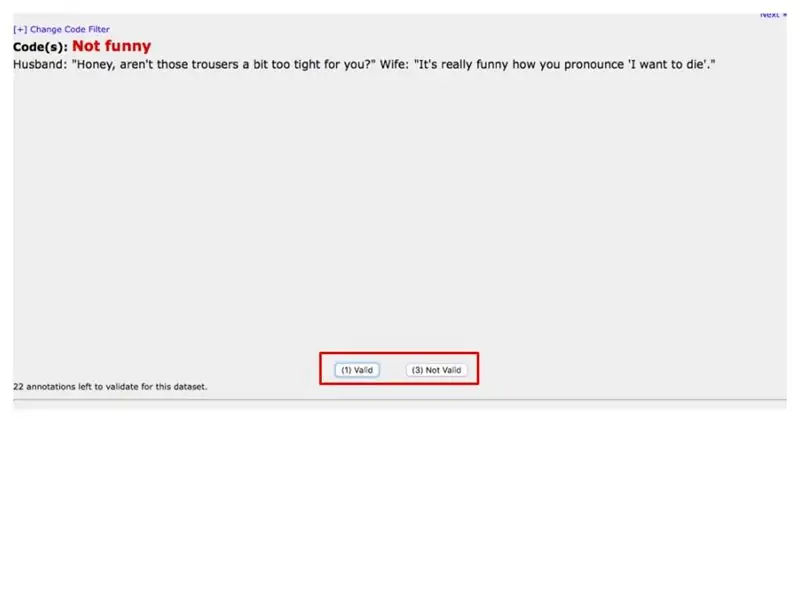
Validacija skupova podataka omogućava koderima da osiguraju da su odabrani kodovi koje su napravili tačni. Ovaj proces dopušta validatorima da odaberu je li odabrani kôd valjan ili nevažeći kao odgovor na određeni odlomak. Ovaj proces osigurava točnost vaših konačnih podataka. NAPOMENA: Da biste pristupili provjeri valjanosti, skupovi podataka moraju biti zaključani.
Na početnoj stranici odaberite Provjeri skupove podataka iz padajućeg izbornika Provjera duž zaglavlja. Ovo će vas prebaciti na stranicu Odluka - Potvrdi skup podataka. Unutar Adjudication - Validate Dataset izaberite svoj skup podataka iz menija Dataset: (pogledajte crveni okvir). Odaberite sve kodove koje želite potvrditi na sljedećem ekranu (ovo je isti postupak kao dodavanje kodera koji smo ranije spomenuli) i odaberite Nastavi. Na stranicama za provjeru valjanosti odaberite Valid ili Not Valid dok napredujete kroz odlomke (pogledajte crveni okvir). Kada završite provjeru valjanosti skupa podataka, možete pogledati izvještaje o svojim podacima.
Korak 9: Kako pristupiti izvještajima o podacima
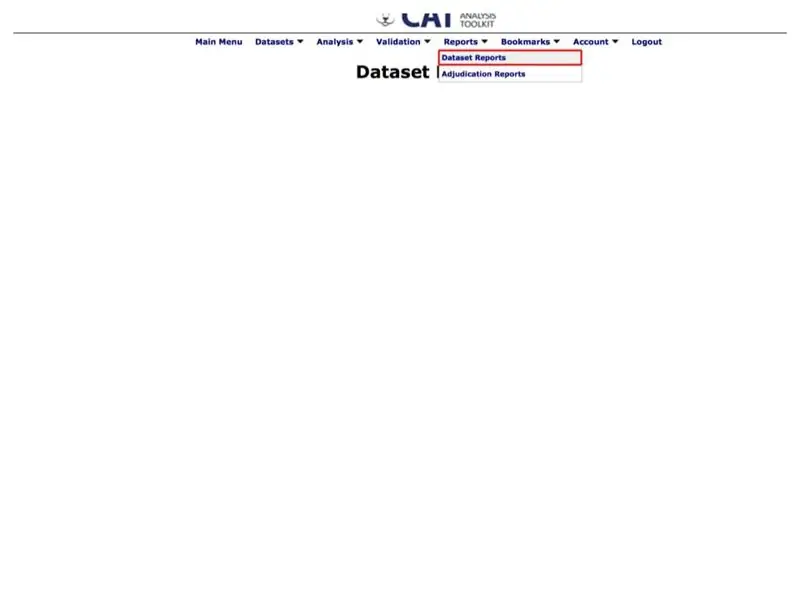
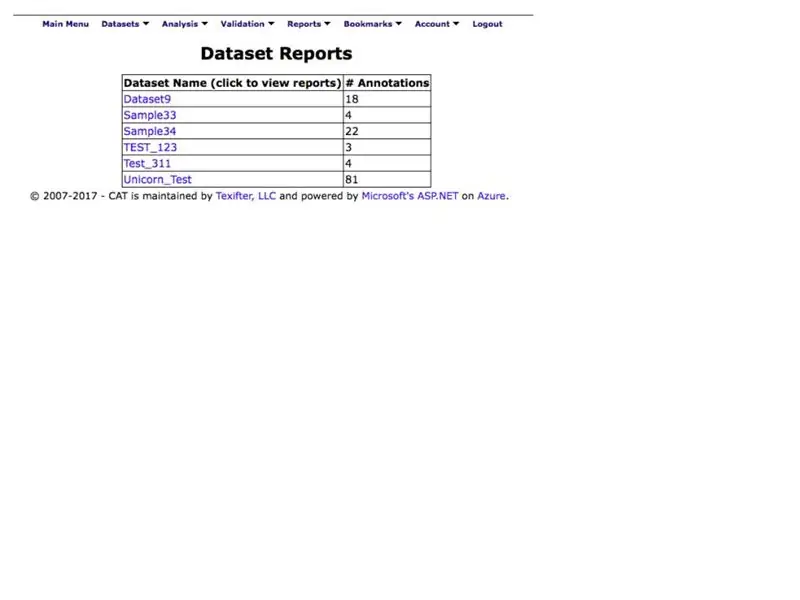
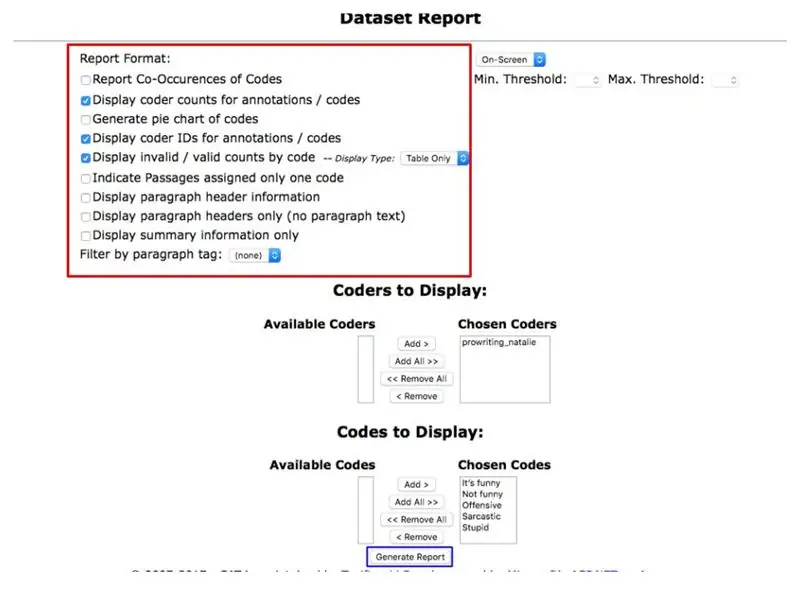
Izvještaji o podacima su razlog zašto dovršite proces. Omogućuju vam da sortirate svoje kvalitativne podatke, kreirate grafikone i analizirate informacije. Ovaj proces će vam pokazati osnovnu formulaciju podataka u vidljivom formatu. NAPOMENA: Da biste pristupili izvještajima o podacima, skupovi podataka moraju biti zaključani.
Iz zaglavlja izbornika odaberite Izvještaji o skupu podataka iz izbornika Izvještaji (pogledajte crveni okvir). Ovo će vas odvesti na stranicu Izvještaj o skupu podataka.
Na stranici Izvještaj o skupu podataka (na slici ispod) odaberite plavi naziv vašeg skupa podataka.
Na sljedećoj stranici (na slici ispod) odaberite željene opcije sa liste potvrdnih okvira (pogledajte crveni okvir).
Odaberite šifre i kodove koje želite uključiti u izvještaj odabirom i dodavanjem kao što je već učinjeno.
Kada ste odlučili, odaberite Generiraj izvještaj (vidi plavi okvir) da biste vizualizirali svoje nalaze! Čestitamo što ste koristili CAT !!!
Preporučuje se:
Chrome web proširenje - nije potrebno prethodno iskustvo kodiranja: 6 koraka

Chrome web proširenje - nije potrebno prethodno iskustvo kodiranja: Chrome proširenja su mali programi napravljeni da poboljšaju iskustvo pregledavanja korisnika. Za više informacija o chrome ekstenzijama idite na https://developer.chrome.com/extensions.Da biste napravili Chrome web ekstenziju, potrebno je kodiranje, pa je vrlo korisno pregledati HT
Pretvornici kodiranja serijskog unosa DIY: 15 koraka

"Uradi sam" pretvarači kodiranja serijske linije: Komunikacija sa serijskim podacima postala je sveprisutna u mnogim industrijskim aplikacijama, a postoji nekoliko pristupa za dizajniranje bilo kojeg sučelja za prijenos serijskih podataka. Prikladno je koristiti jedan od standardnih protokola, npr. UART, I2C ili SPI. Pored toga
EKG zapisnik - nosivi srčani monitor za dugoročno prikupljanje i analizu podataka: 3 koraka

EKG zapisnik - nosivi srčani monitor za dugoročno prikupljanje i analizu podataka: Prvo izdanje: listopada 2017. Najnovija verzija: 1.6.0Status: StabilanTeškoća: Visoka Preduvjet: Arduino, Programiranje, Izgradnja hardvera Jedinstveno spremište: SF (pogledajte donje veze) Podrška: Samo forum, nijedan PMECG Logger nije nosivi srčani monitor za dugotrajno
Uvod u programiranje Raspberry Pi bez ručnog kodiranja: 3 koraka

Uvod u programiranje Raspberry Pi bez ručnog kodiranja: Zdravo, ovo uputstvo će vam pokazati kako pretvoriti vaš Raspberry Pi u potpuno programabilni uređaj za automatizaciju kompatibilan s grafički orijentiranim programskim jezikom za PLC-ove pod nazivom Funkcijski blok dijagram (dio standarda IEC 61131-3). Ovo može biti
Pametni sistem za automatsku analizu jačine zvuka: 4 koraka

Pametni sistem za automatsku analizu volumena: Tema je napraviti prototip koji može analizirati i identificirati dva različita oblika i prikazati njegovu zapreminu. Ovdje se odlučujemo za kocku i cilindar kao dva različita oblika. Može sam otkriti oblike, analizirati i izračunati zapreminu
